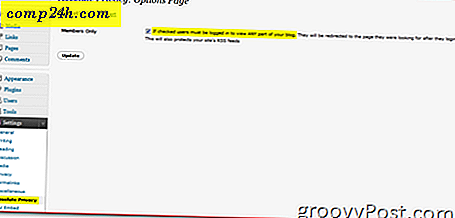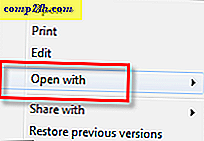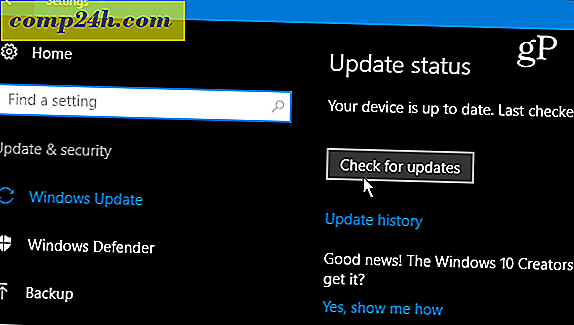वाईएमएमएम का उपयोग कर विंडोज मीडिया सेंटर में मूवी लाइब्रेरी कैसे सेट करें

विंडोज 7 में विंडोज मीडिया सेंटर हालांकि बिल्कुल सही नहीं था Vista पर एक अच्छा अपग्रेड था। मीडिया सेंटर आपको टीवी रिकॉर्ड करने, संगीत सुनने, फोटो देखने और इसके माध्यम से अपनी फिल्में देखने की अनुमति देता है। मीडिया मीडिया रिसीवर के रूप में एचडी में स्ट्रीम करने के लिए मैंने अपने एक्सबॉक्स 350 के साथ संयुक्त फिल्मों की सुविधा का आनंद लिया है। दुर्भाग्य से, पहली बार मूवी लाइब्रेरी सेट अप करना थोड़ा सा हो सकता है। सौभाग्य से, मिकिन्हो द्वारा निर्मित यमम नामक एक फ्रीवेयर एप्लिकेशन आपको प्रक्रिया को आसानी से स्वचालित करने देता है।
चरण 1 - YAMMM डाउनलोड करना
मिकिन्हो की वेबसाइट पर यमम नीचे। यदि आपको YAMMM उपयोगी लगता है, तो दान बॉक्स में एक या दो रुपये छोड़ना सुनिश्चित करें।

चरण 2 - YAMMM को कॉन्फ़िगर करना
एक बार जब आप YAMMM इंस्टॉल कर लेंगे, तो इसे कॉन्फ़िगर करने का समय आ गया है।
सिनेमा स्थान
YAMMM के पहले टैब से - लाइब्रेरी - इसे अपनी मूवी लाइब्रेरी पर इंगित करें। फ़ोल्डर बटन को शामिल करने पर क्लिक करें और अपने कंप्यूटर में फ़ोल्डर (या फ़ोल्डर) तक पहुंचने के लिए छोटे मिनी ब्राउज़र का उपयोग करें जिसमें फिल्में हों।

लाइब्रेरी सेटिंग्स
YAMMM के अगले टैब पर आपको आईएमडीबी रेटिंग ( जैसा कि नीचे दिखाया गया है ) का उपयोग करने के लिए मूवी फ़ोल्डरों यानी "सुपर ट्रूपर्स (2001) के साथ-साथ फिल्म फ़ाइलों (और संबंधित फाइलों) नाम से चेक बॉक्स का नाम बदलने की आवश्यकता होगी । मीडिया सेटिंग्स में एक संगठित सूची में आपकी सेटिंग्स को प्रदर्शित करने के लिए इन सेटिंग्स की आवश्यकता है।

मेटाडाटा और उपयोगकर्ता
तीसरे टैब में, आपको मेटा सूचना फाइल श्रेणी के तहत विंडोज 7 मीडिया सेंटर की जांच करनी होगी और चुनें कि कौन से उपयोगकर्ता YAMMM का उपयोग कर सकते हैं।

मूवी आर्टवर्क
आर्टवर्क टैब से अपनी आर्टवर्क सेटिंग्स चुनें। यह फिल्मों की कवर कला प्रदर्शित करेगा। डाउनलोड फ़ोल्डर कला (folder.jpg) डाउनलोड करें और आकार बदलने या अनुकूलित करने के पहले मूल सहेजें (* original.jpg) । यदि आप इसे एक बड़े हाई-डेफिनिशन कंप्यूटर मॉनिटर या टीवी पर देखने जा रहे हैं, तो मैं अधिकतम छवि रिज़ॉल्यूशन और गुणवत्ता के लिए अतिरिक्त-बड़े सेट करने की सलाह देता हूं। सेटिंग कॉन्फ़िगर करने योग्य है इसलिए जब तक आप अपने टीवी पर क्या काम नहीं करते हैं तब तक खेलें।

डीवीडी फिल्में
क्या आपको अपने कंप्यूटर में एक डीवीडी डिस्क डालना चाहिए, विंडोज मीडिया सेंटर और वाईएएमएम इसे पहचान लेगा, और इससे आवश्यक किसी भी डेटा को डाउनलोड करेगा। नीचे दिए गए विकल्प नीचे दिए गए हैं लेकिन फिर से, यह आपके ऊपर है।

कैश
कैश टैब आपको अपनी फिल्मों के लिए बनाई गई .xml फ़ाइलों को देखने की अनुमति देता है। यदि आपका कैश टैब खाली है, तो घबराओ मत। YAMMM अभी भी आपकी फिल्में अपडेट कर रहा है और आपका मेटाडेटा अभी भी डाउनलोड नहीं हो सकता है।

बचत
सेटअप पूरा करने के बाद अपनी कॉन्फ़िगरेशन को सहेजना सुनिश्चित करें, फिर मीडिया केंद्र में कूदें ताकि यह देखने के लिए कि चीजें कैसे दिखती हैं।

चरण 3 - विंडोज मीडिया सेंटर मूवी लाइब्रेरी को कॉन्फ़िगर करें
कार्य और फिर सेटिंग्स में जाकर शुरू करें।

मीडिया पुस्तकालय उठाओ।

सिनेमा का चयन करें और फिर अगला ।

लाइब्रेरी में फ़ोल्डर जोड़ें और फिर अगला चुनें ।

वह विकल्प चुनें जो आपके लिए सही है (आमतौर पर इस कंप्यूटर पर ) और फिर अगला क्लिक करें।

अपनी फिल्मों पर नेविगेट करें और उन फ़ोल्डर को जांचें जिनमें उन्हें शामिल किया गया है। जारी रखने के लिए अगला दबाएं।

हां दबाकर अपने परिवर्तनों की पुष्टि करें , इन स्थानों का उपयोग करें और पिछली स्क्रीन पर पैक जाने के लिए समाप्त करें पर क्लिक करें और अपनी सेटिंग्स को सहेजें।

सब कुछ कर दिया! आपकी मूवी लाइब्रेरी अब मीडिया सेंटर के लिए YAMMM के नए फ्लैश लुक के साथ दिखाई देनी चाहिए!